
在「捷徑」中使用「在網頁上執行 JavaScript」動作
使用「在網頁上執行 JavaScript」動作從網站截取特定資料,或修改網頁內容。
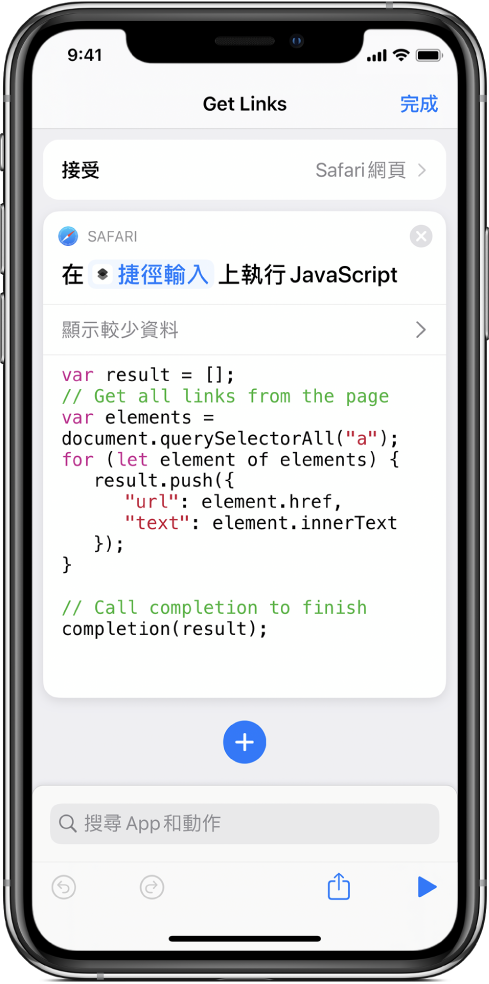
「在網頁上執行 JavaScript」動作包含一個文字欄位,你可以在該文字欄位編寫自己的程式碼。從 Safari App 中執行捷徑。
附註:你也可以在「SFSafariViewController」中使用「在網頁上執行 JavaScript」動作。如需更多資料,請參閱 : https://developer.apple.com/documentation/safariservices/sfsafariviewcontroller。
製作 JavaScript 捷徑
在 「我的捷徑」
 中,點一下「製作捷徑」。
中,點一下「製作捷徑」。在捷徑編輯器中,點一下動作列表上方的
 ,在搜尋欄位先輸入「在網頁上執行⋯」,然後點一下「在網頁上執行 JavaScript」動作來加入到捷徑編輯器。
,在搜尋欄位先輸入「在網頁上執行⋯」,然後點一下「在網頁上執行 JavaScript」動作來加入到捷徑編輯器。在「在網頁上執行 JavaScript」動作中的文字欄位內編寫你的程式碼。
重要事項:在程式碼中,請確定你有呼叫完成處理程式。如需更多資料,請參閱:「在網頁上執行 JavaScript」動作輸出。
加入要包含在捷徑中的任何其他動作。
貼士:如要在同一捷徑中使用多個「在網頁上執行 JavaScript」動作,請確定每個動作實例都以 Safari 網頁作為輸入。
點一下
 來開啟「設定」,然後啟動「在共享工作表中顯示」。
來開啟「設定」,然後啟動「在共享工作表中顯示」。貼士:如要存取「捷徑使用手冊」,請點一下「捷徑輔助說明」。
就會顯示標示為「接受類型」的新橫列。如要確保捷徑只出現在 Safari 中,取消選擇「Safari 網頁」之外的所有輸入類型。
如需更多資料,請參閱:了解捷徑中的共享工作表類型。
點一下「完成」來返回捷徑編輯器,然後再點一下「完成」來將捷徑儲存至「我的捷徑」。
如需更多在「捷徑」中使用 Javascript 的相關資料,請參閱:「捷徑」中的「在網頁上執行 JavaScript」動作簡介。
在網頁上執行 JavaScript 捷徑
在 Safari 中,點一下
 。
。點一下包含「在網頁上執行 JavaScript」動作的捷徑。
附註:你也可以在「SFSafariViewController」中執行捷徑。